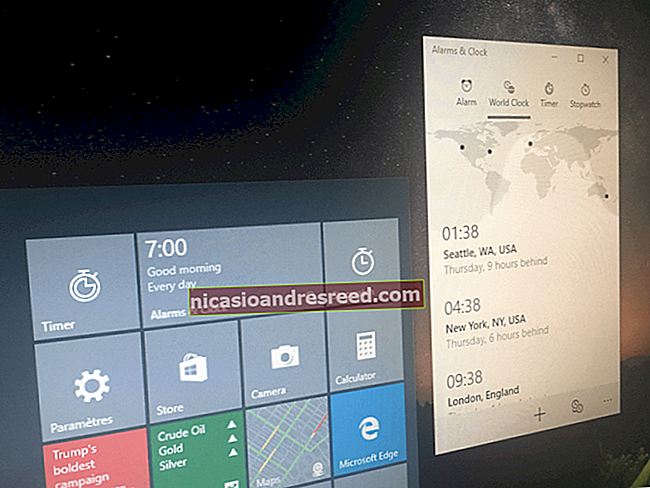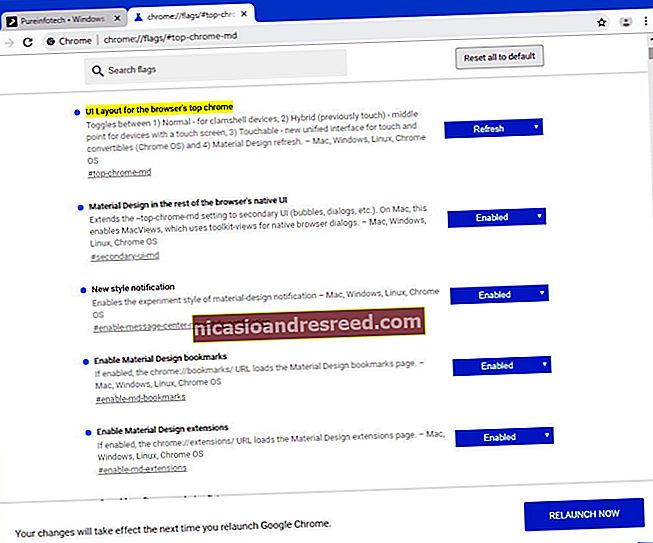Kuidas kasutada Plexi oma Amazon Fire TV-s ja TV-pulgal

Kas teil on Fire TV või Fire TV pulk, millest te palju kasu ei saa? Nüüd on aeg neid tolmust puhastada ja muuta odavaks, kompaktseks Plexi seadmeks.
Fire TV ja Fire TV Stick on pikka aega tundunud võimsa tööriistana, et nad tahaksid midagi teha. Fire TV-l ja Fire TV-pulgal on päris korralik riistvara (eriti nende väljaandmise ajaks), kuid kohalike videofailide hankimine Fire TV-sse on liiga keeruline, ilma et peaksite kasutama Androidi arenduskomplekti ja mõningaid trikke kolmanda osapoole installimiseks rakendused nagu Kodi Media Center.
Selle asemel, et neist rõngastest läbi hüpata, saate nüüd Plex Media Severi abil oma kohalikku meediumit kasutada. Ja kui te juba kasutate Plexi, saate kasu ühtsest Plexi kasutuskogemusest, mida saate kasutada kõigis teistes seadmetes, sealhulgas arvutis, mobiilseadmetes ja kõikjal mujal, mida Plexi toetatakse.
Mida sa vajad
Tänase õpetuse järgimiseks vajate ainult mõnda asja. Kõigepealt peate juba töötama Plex Media Serveriga oma meediumiseadistusega ja valmis minema. Kui olete Plexi mängu jaoks uus, vaadake kindlasti meie juhendit Plexi meediumiserveri esmakordsel seadistamisel ja Plexi meediumiteegi ajakohasena hoidmiseks.
SEOTUD:Plexi seadistamine (ja filmide vaatamine mis tahes seadmes)
Koos kasutusvalmis Plexi meediumiserveriga vajate ka Fire TV-d või Fire TV-mälupulka - pole tähtis, millist põlvkonda toodet kasutate. Oleme Plexit edukalt kasutanud isegi esimese põlvkonna pulkadel, kuid kui teil on mõlemad käepärast, muudab lisatöötlusvõimsus Fire TV paremaks valikuks.
Kuidas installida Plexi klient oma telerisse Fire
Fire TV-s Plexiga alustamiseks lihtsalt käivitage seade ja valige vasakpoolse navigeerimisriba ülaosas menüü „Otsi”.

Otsige üles Plex (see on esimene tulemus) ja valige see.

Klõpsake rakenduse menüüs nuppu „Laadi alla”.

Pärast rakenduse allalaadimist ja installimist klõpsake selle käivitamiseks nuppu „Ava“ ning alustage sisselogimise ja konfigureerimise protsessi. Esimene samm on üleskaneerimise sätete konfigureerimine, mille teete oma Fire puldi nooleklahvide kaudu. Reguleerige kuva nii, et nooled oleksid kõik nähtavad, ja klõpsake nuppu "Nõustu".

Kui olete ekraani kalibreerinud, palutakse teil sisse logida. Valige „Logi sisse”.

Kuvatakse ekraanil olev PIN-kood; sisestage see aadressile plex.tv/link, et oma Plexi klient oma kontoga linkida. Kui see on lingitud, lüüakse teid kohe Plexi põhiliidesesse, nagu allpool näha.

SEOTUD:Kuidas Plexi kanalitega telerit voogesitada oma Plexi meediakeskuses
Siit saate sirvida oma raamatukogusid (neid näete siin kui "Lastefilmid", "Lastesaated", "Filmid" ja "Telesaated", kuid teie teegi nimed võivad erineda) ning sirvida ka oma kanaleid. Kui te pole kunagi varem Plexi kanalite funktsiooni kasutanud, jätate sellest ilma - lugege siit, kuidas voogesituskanaleid installida ja vaadata.
Taasesituse tõrkeotsing
Ideaalsetes tingimustes ei teki teil probleeme ja võite lihtsalt vaatama asuda. Kui teil on probleeme, on siiski mõned asjad, mida saate tõrkeotsinguks teha. Ennekõike, enne kui hakkame Plexi süüd süüdistama, välistame halva ühenduse üldiselt. Enne kui Plexi seadetega nokitsema asute, peaksite proovima mängida muud voogesitatavat videosisu (näiteks mõnda Amazon Instant Video tasuta sisu), et veenduda, et tegemist pole Wi-Fi või Interneti-probleemiga, mis on võtme visanud. Kui seda videot esitatakse ilma ähvarduste ja imeliku käitumiseta, on aeg jätkata.
Fire TV Plexi kliendi vaikeseaded on ideaalsed ja neid peaksite muutma ainult probleemide korral. Seadetele juurdepääsemiseks valige Plexi põhiekraanil oma kasutajanimi ja klõpsake seda, valige rippmenüüst „Seaded“.

Seadete menüüs liikuge jaotisse „Video”. Siin on mõned näpunäited, mis võivad teie probleemid lahendada või vähemalt isoleerida. Kui teil on üldisi taasesitusprobleeme, mille puhul tundub, et midagi ei mängi ilma kogelemiseta (ja olete välistanud nõrga WiFi-ühenduse), saate muuta valiku „Kohalik kvaliteet” madalamale. Vaikimisi esitatakse seda video algses eraldusvõimes, kuid saate selle valida kuni 4 Mbit / s / 720p-ni ja peaksite nägema paranemist. Pange tähele, et tavaliselt peab enamik kasutajaid valima ainult Fire TV-pulga kvaliteedi ja mitte Fire TV.

Teine trikk, mida saate proovida ja mis on abiks, et välistada, kas süüdi on meediumiserveri faili vorming, on keelata „Luba otsene esitamine” ja „Luba otsevoog”, et näha, kas see muudab midagi. Mõlemad sätted on tavapärastes tingimustes väga kasulikud, kuna need võimaldavad faile otse teie seadmes esitada, ilma et serveripoolne kodeerimine oleks protsessorirohke. (Lisateavet nende seadete kohta leiate siit Plexi vikist.)
SEOTUD:Filmide ja telesaadete optimeerimine sujuva plexi taasesituse jaoks
Kui nende märkeruudu tühistamine võimaldab teie sisul probleemideta mängida, on see ehk teostatav lahendus. Kui täiendav transkodeerimise koormus on teie serveri jaoks liiga suur, võiksite oma meediumit sujuvamaks taasesituseks eelnevalt optimeerida, et teie server ei peaks rasket transkodeerimist käigu pealt tegema. Kui otsustate oma meedia eeloptimeerida, lülitage otsene esitamine ja otsevoog uuesti sisse.
Fire TV ja Fire TV Stick võivad olla voogesitusplatvormi maailmas (ja võib-olla õigustatult), kuid Plexi lisamisega saate oma vanadelt seadmetelt tolmu puhuda ja saada neist rohkem miile.